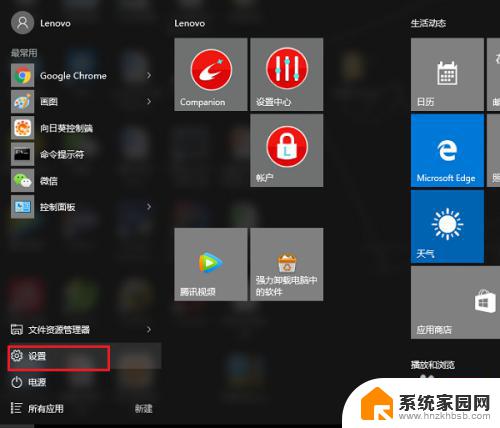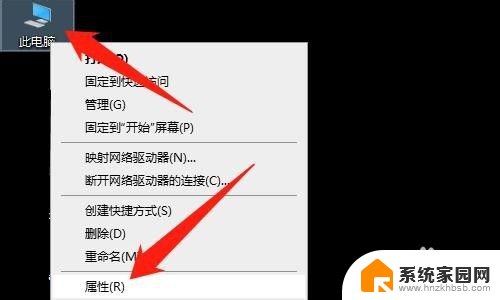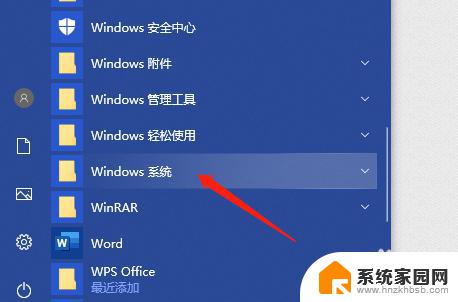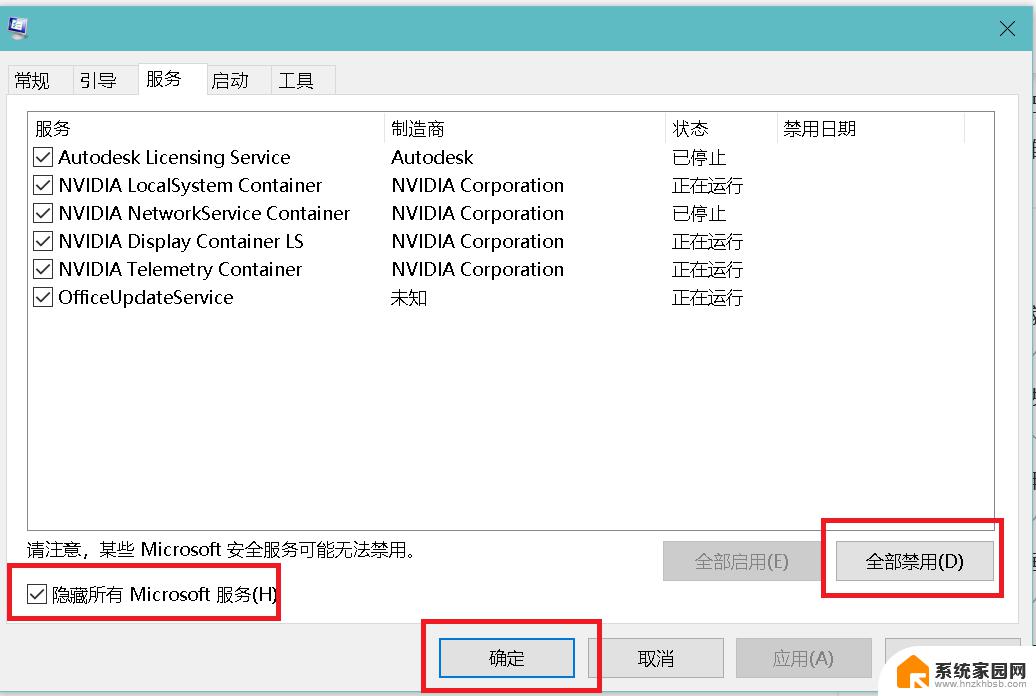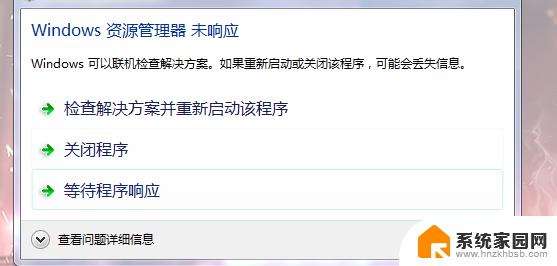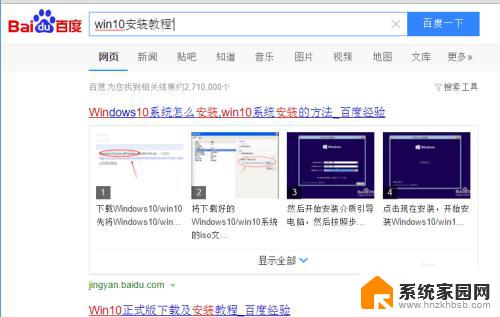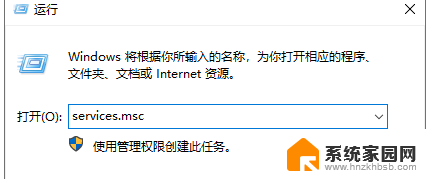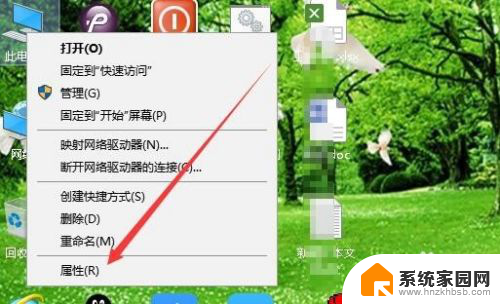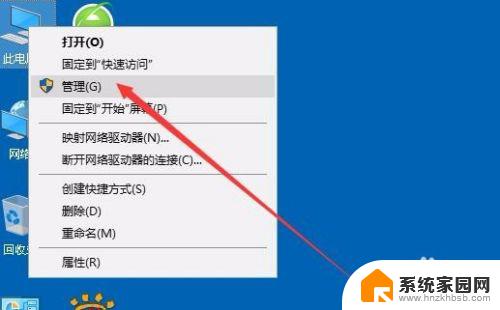win10上网管理 win10无线网络管理设置步骤
随着科技的快速发展,互联网已经成为我们生活中不可或缺的一部分,在如今的社会中,无线网络已经普及到几乎每个角落。而对于使用Win10操作系统的用户来说,Win10上网管理和无线网络管理设置步骤就显得尤为重要。在这篇文章中我们将会详细介绍Win10上网管理和无线网络管理的设置步骤,帮助读者更好地了解和应用这些技巧,从而更加方便地享受到互联网带来的便利。
方法如下:
1.第一步在win10系统上,点击开始菜单,选择设置,如下图所示:
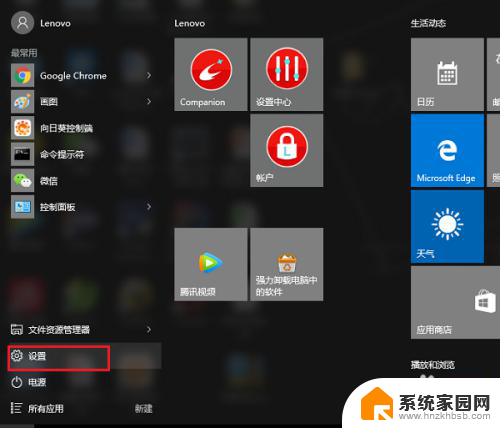
2.第二步进去Windows设置之后,点击网络和Internet,如下图所示:
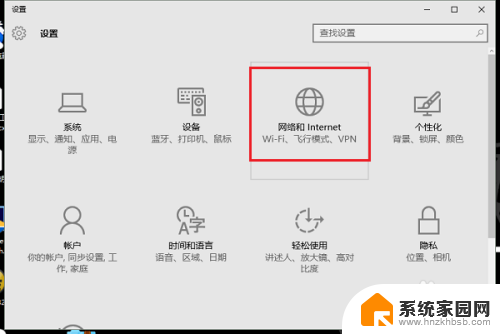
3.第三步进去网络和Internet的WLAN界面之后,可以开启或者关闭电脑的无线 网络功能,如下图所示:
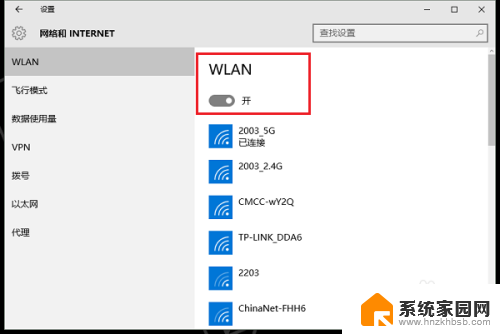
4.第四步下滑找到管理wifi设置,进行管理win10系统的无线网络。如下图所示:
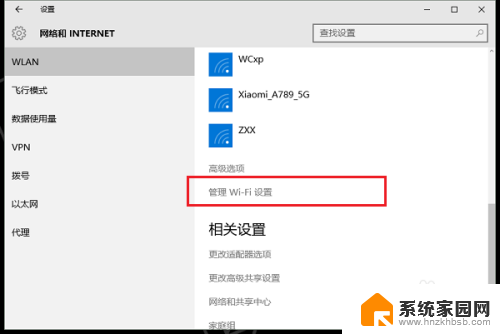
5.第五步进去之后,看到可以管理已知网络,如下图所示:
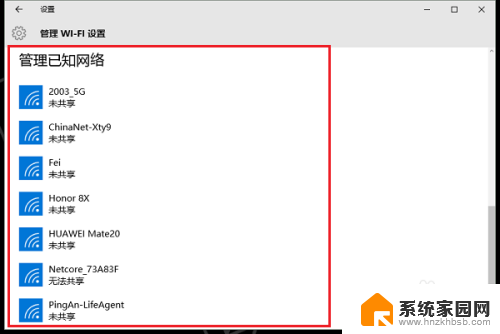
6.第六步在管理已知网络界面,点击忘记。可以忘记连接,进行重新输入密码连接,也可以进行共享这个wifi,如下图所示:
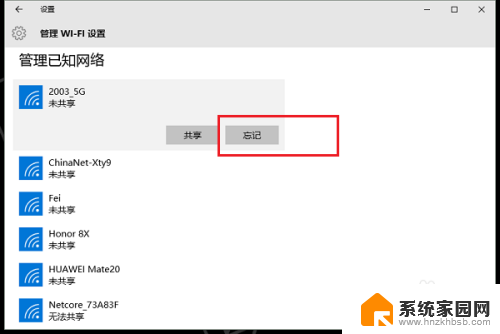
以上就是win10上网管理的全部内容,如果还有不明白的用户可以根据小编的方法来操作,希望能够帮助到大家。